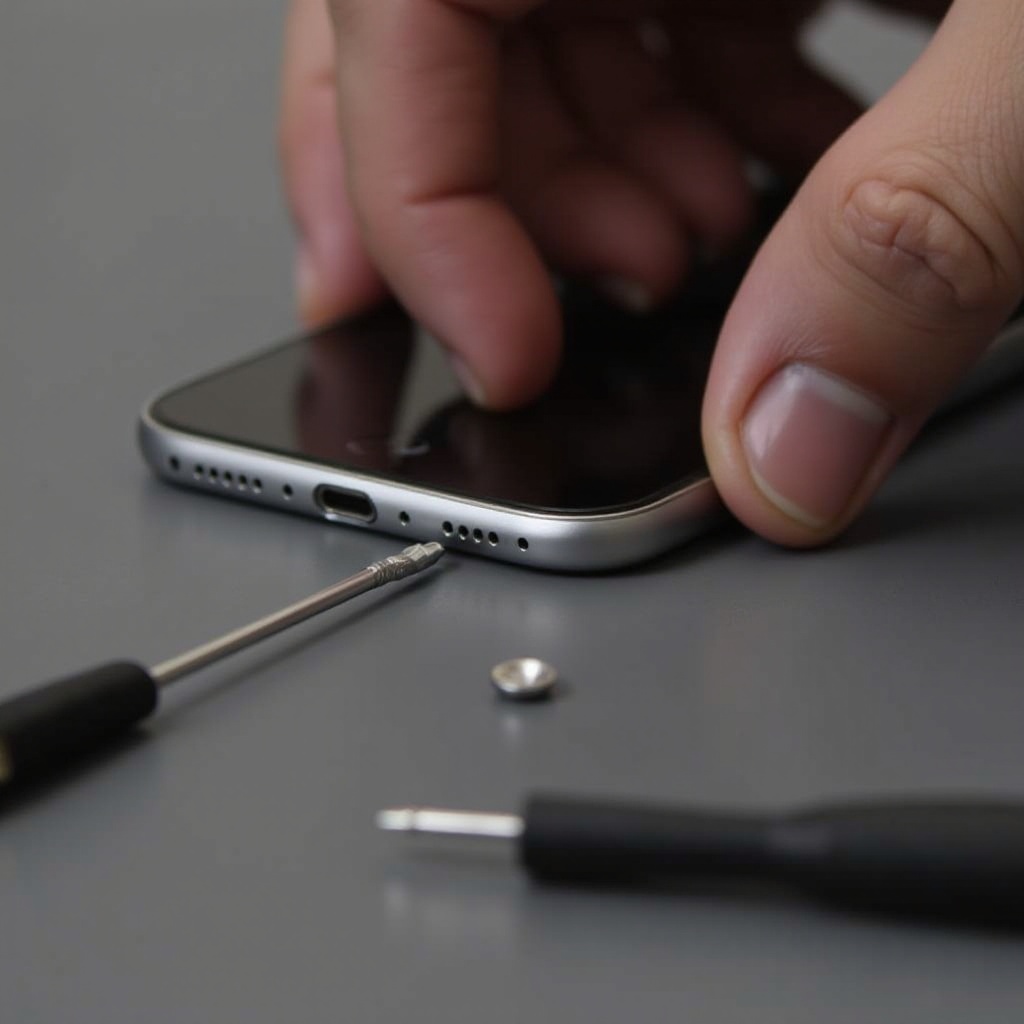Cómo comprobar la RAM en una computadora: una guía completa
Introducción
Entender cómo verificar la RAM en tu computadora es crucial para mantener un rendimiento óptimo y la salud del sistema. La Memoria de Acceso Aleatorio (RAM) es un componente esencial que influye en la cantidad de datos que tu computadora procesa simultáneamente. Al dominar la habilidad de verificar la RAM de tu computadora, puedes solucionar problemas potenciales de manera eficiente, decidir cuándo es el momento para una actualización de hardware y asegurar una experiencia de computación fluida.
Esta guía detallada te guiará a través de los pasos necesarios para evaluar la RAM en diferentes sistemas operativos como Windows, Mac y Linux. Diseñados pensando en la facilidad de uso, estos métodos son accesibles incluso para personas sin antecedentes técnicos, permitiéndote gestionar la memoria de tu computadora de manera efectiva.
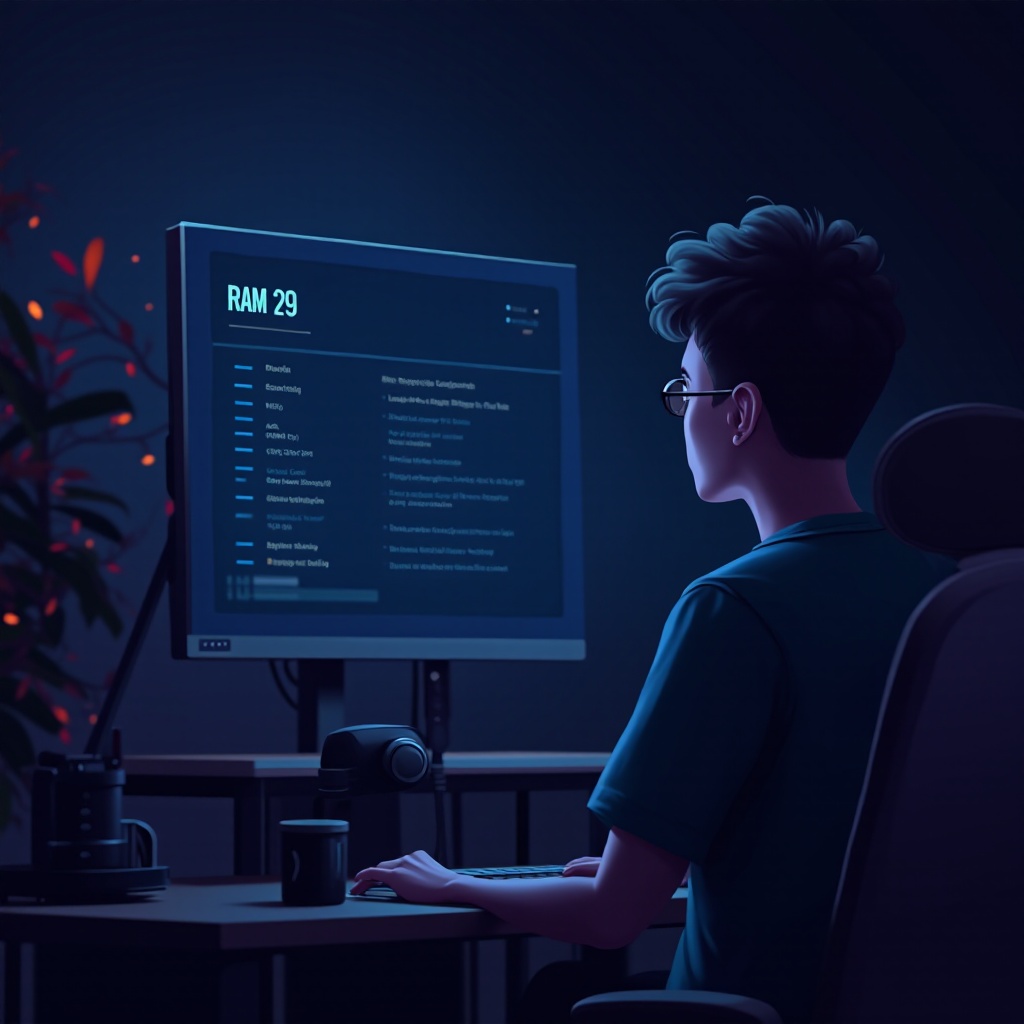
Entendiendo RAM y su importancia
La RAM, o Memoria de Acceso Aleatorio, actúa como el almacenamiento temporal de tu computadora, manteniendo datos a los que la CPU accede frecuentemente. A diferencia de los dispositivos de almacenamiento permanente como los discos duros, la RAM limpia sus datos cuando el sistema se apaga. Más RAM permite a tu computadora manejar más aplicaciones simultáneamente, afectando directamente la velocidad y la eficiencia.
La importancia de la RAM radica en su impacto en el rendimiento del sistema. Una RAM insuficiente resulta en un rendimiento más lento, retraso en las aplicaciones e incluso bloqueos. Antes de considerar una actualización para mejorar estos problemas, verificar la disponibilidad actual de RAM es un primer paso invaluable.
Cómo verificar la RAM en una computadora con Windows
Verificar la RAM en una computadora con Windows se puede lograr utilizando varios métodos simples. Estos enfoques ayudan a identificar los detalles de tu RAM, formando la base para decisiones relacionadas con actualizaciones o mantenimiento del sistema.
Usando Información del Sistema
1. Presiona la tecla de Windows y escribe ‘Información del Sistema’.
2. Abre la aplicación ‘Información del Sistema’ y encuentra ‘Memoria Física Instalada (RAM)’ en el resumen.
Usando el Administrador de Tareas
1. Presiona Ctrl + Shift + Esc para abrir el Administrador de Tareas.
2. Haz clic en la pestaña ‘Rendimiento’ y selecciona ‘Memoria’ en el panel izquierdo.
3. Aquí, puedes ver el uso detallado de RAM, la memoria disponible y el historial de uso.
Usando el Símbolo del Sistema
1. Presiona la tecla de Windows, escribe ‘cmd’ y abre el Símbolo del Sistema.
2. Ingresa wmic MEMORYCHIP get BankLabel, Capacity, Manufacturer, Speed y presiona Enter.
3. Observa la salida para conocer la capacidad de RAM y los detalles del fabricante.
Transición de Windows a Sistemas Mac
Ahora que has aprendido cómo verificar la RAM en Windows, pasemos a los sistemas Mac. Los usuarios de Mac también tienen opciones sencillas disponibles a través de la interfaz de macOS, permitiendo una gestión fluida de la disponibilidad de RAM en su sistema.
Cómo verificar la RAM en un Mac
Para los usuarios de Mac, determinar el estado de la RAM es sencillo gracias a las utilidades integradas que proporciona macOS.
Usando Acerca de Este Mac
1. Haz clic en el ícono de Apple en la esquina superior izquierda y selecciona ‘Acerca de Este Mac’.
2. La ventana muestra la RAM total de tu Mac en la pestaña ‘Memoria’.
Accediendo al Informe del Sistema
1. En la ventana ‘Acerca de Este Mac’, haz clic en ‘Informe del Sistema’.
2. Navega a la sección ‘Memoria’ para obtener información detallada sobre la configuración y el uso de la RAM.
Estas herramientas simplifican la evaluación y optimización del rendimiento de la RAM en las plataformas Mac, permitiendo tomar decisiones informadas sobre actualizaciones o mantenimiento del sistema.
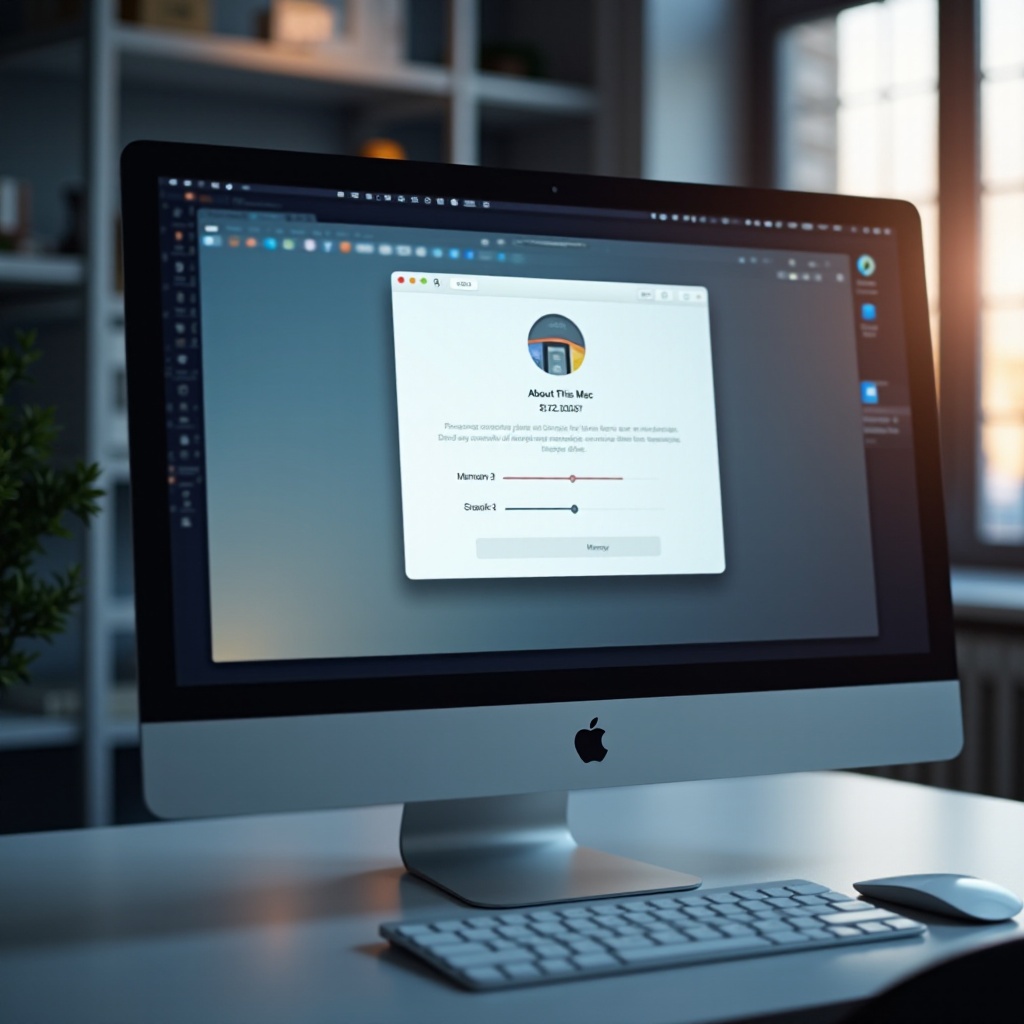
Transición a Sistemas Linux
Con información sobre la verificación de RAM para Windows y Mac, es hora de explorar Linux. Conocido por su flexibilidad, Linux ofrece múltiples métodos para evaluar el estado de la RAM, atendiendo tanto a los entusiastas de la línea de comandos como a aquellos que prefieren interfaces gráficas.
Verificando la RAM en un Sistema Linux
Los sistemas Linux proporcionan una variedad de opciones para verificar la RAM, desde instrucciones de línea de comandos hasta utilidades gráficas.
Usando Comandos en Terminal
1. Abre Terminal y escribe el comando free -h.
2. Presiona Enter para ver la RAM total, usada y disponible en un formato legible.
Usando Herramientas Gráficas
1. Usa herramientas gráficas como el ‘Monitor del Sistema’ de GNOME.
2. Accede al ‘Monitor del Sistema’ desde el menú de aplicaciones.
3. Elige la pestaña ‘Recursos’ para ver el uso detallado y la capacidad de la RAM.
Para los usuarios de Linux, este enfoque dual ofrece tanto flexibilidad como conveniencia en la gestión de la RAM, ayudando a mantener tu sistema funcionando sin problemas.

Consejos Adicionales para la Optimización de la RAM
Optimizar la RAM de tu computadora no se trata solo de verificar el uso actual. Para mejorar la eficiencia general, considera los siguientes pasos sencillos:
- Cierra Aplicaciones Innecesarias: Limita las aplicaciones activas a las esenciales para liberar memoria.
- Revisa por Malware: Analiza y elimina regularmente el malware que podría estar consumiendo tu RAM.
- Aumenta la Memoria Virtual: Configura los ajustes de memoria virtual para complementar la RAM cuando esté baja.
Implementar estas estrategias puede ayudar a prevenir cuellos de botella en el rendimiento y mantener un entorno operativo fluido en cualquier sistema.
Conclusión
Tener la capacidad de verificar y comprender la RAM de tu computadora es esencial para garantizar un rendimiento óptimo del sistema y abordar problemas de manera eficiente. Ya sea que estés operando una computadora con Windows, Mac o Linux, entender estas verificaciones mejora tu conjunto de herramientas técnicas. Al evaluar las capacidades de memoria de tu sistema, puedes tomar decisiones informadas sobre actualizaciones u optimizaciones, elevando en última instancia tu experiencia de computación.
Preguntas Frecuentes
¿Cómo puedo averiguar cuánta RAM puede soportar mi computadora?
Consulte el manual de especificaciones de su computadora o visite el sitio web del fabricante para obtener detalles sobre la RAM máxima soportada.
¿Cuáles son los signos de que necesito más RAM?
Los signos incluyen desaceleraciones frecuentes del sistema, bloqueos de aplicaciones y advertencias de alta utilización de memoria.
¿Comprobar la RAM con frecuencia puede dañar mi computadora?
No, comprobar con frecuencia el estado de su RAM es seguro y ayuda a asegurar que su sistema siga funcionando eficientemente.